■ ASUS R.O.G GLADIUS Mouse 제이웍스 소개

이번에 소개해드릴 제품은 ASUS R.O.G Gladius 게이밍 마우스입니다.
컴퓨터 H/W를 좋아하는 사용자들이라면 한번쯤은 사용을 해보고 싶어하는 브랜드가 바로 R.O.G죠.
Republic Of Gamers. ASUS에서 게이밍을 앞세워서 만든 프리미엄 브랜드입니다.
R.O.G 제품은 메인보드와 그래픽카드 그리고 게이밍 기어까지 다양하게 출시가 되고 있습니다.
하지만 프리미엄(?) 브랜드답게 고가의 가격으로 인해 쉽게 구입을 하기 힘든 단점이 있습니다.

글라디우스 제품은 Gladius 1 / Gladius 2 제품이 있습니다. 제가 소개할 제품은 2가 아닌 Gladius 1입니다.
2를 노렸으나 특가를 실패해서 1을 구입하게 되었습니다. ㅜㅜ
제품의 유통과 고객지원은 사운드 블라스터 제품군과 ROCCAT 제품을 담당하는 제이웍스에서 담당을 하고 있습니다.
제이웍스의 고객지원은 꽤나 좋은 편이라 이 부분 역시 상당히 든든합니다.

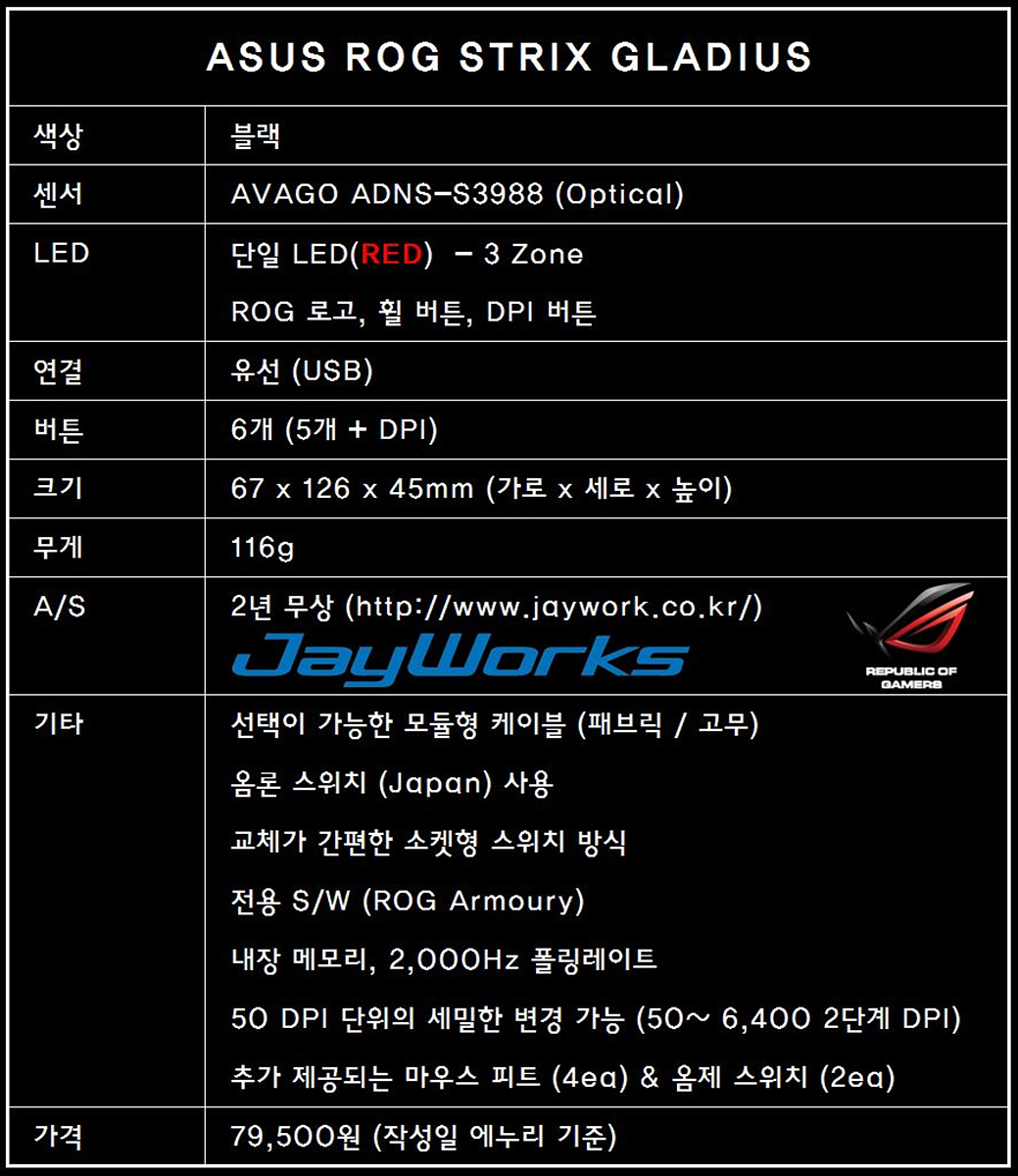
제품의 스펙을 간단하게 정리해보았습니다.
마우스에서 가장 중요한 요소인 센서는 아바고의 S3988 광 센서를 채용하였습니다.
성능에 있어서는 여러가지로 입증이 된 좋은 제품입니다.
글라디우스는 좌/우 비대칭 그립으로 제작된 오른손 전용 마우스입니다.
좌/우 클릭 스위치는 옴론(일본산) 스위치를 사용하여 내구성을 높였습니다.
Gladius 제품의 가장 큰 특징은 사용자가 손쉽게 스위치를 교체할 수 있는 소켓방식을 사용한 점입니다.
마우스에서 가장 빈번하게 문제가 생기는 부위가 바로 클릭을 담당하는 스위치 부분입니다.
a/s가 끝난 후라도 문제가 생겼을 경우 사용자가 손쉽게 스위치를 교체할 수 있는 장점이 있습니다.
이제 글라디우스 마우스에 대해 좀 더 자세하게 알아보도록 하겠습니다.


■ 제품의 포장 및 구성품


비닐로 한번 더 밀봉 포장이 되어 있습니다.






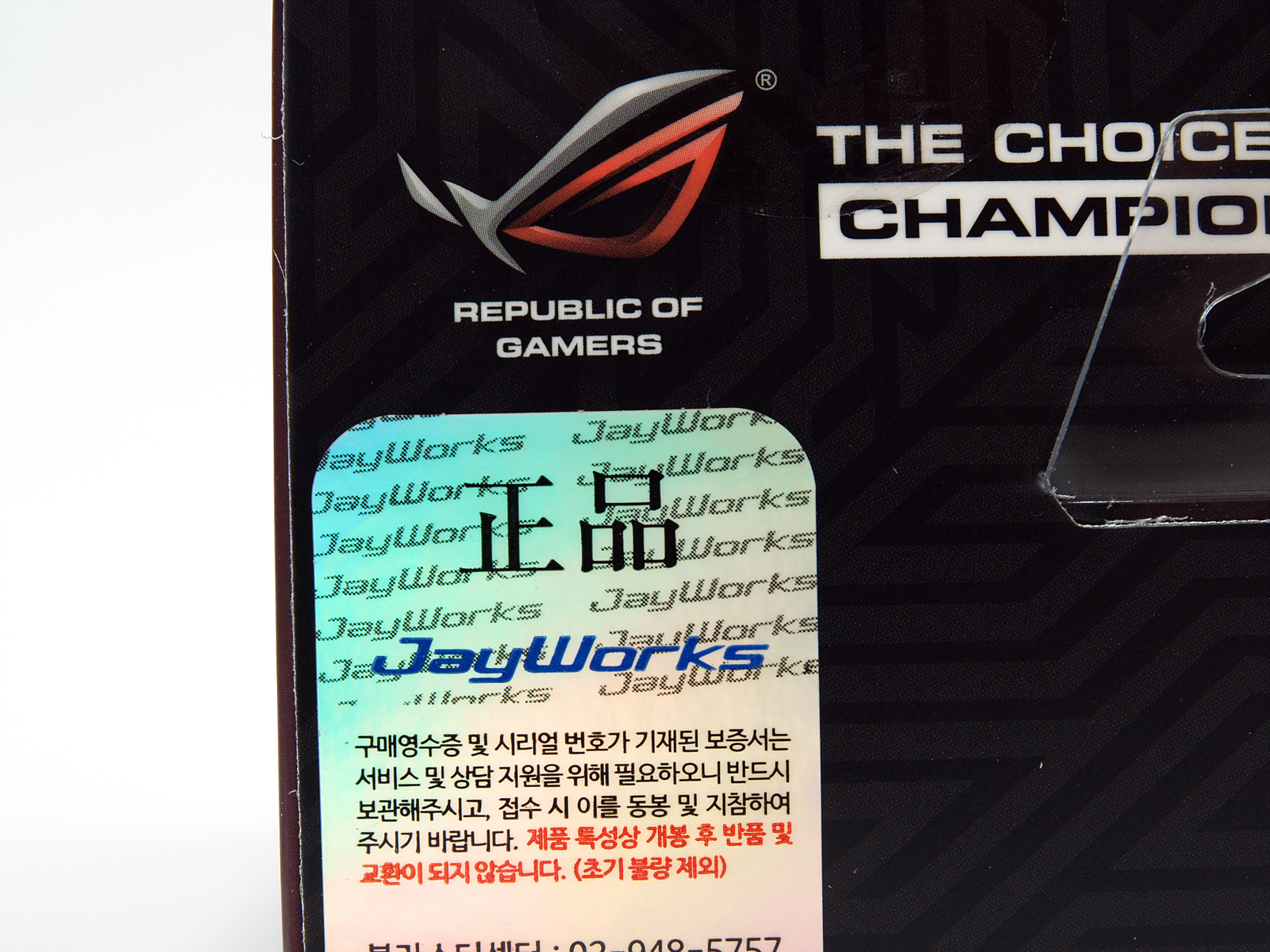
제이웍스의 정품 스티커입니다.


박스 위/아래에는 봉인씰이 잘 붙어 있습니다.



제품의 스펙과 특징들이 자세하게 나와 있습니다.

박스를 개봉하지 않고 제품을 미리 볼 수 있는 구조로 되어있습니다.



구성품이 제법 많습니다. ^^
마우스, 파우치, 케이블(직조/고무), ROG 스티커, 교체용 스위치, 마우스피트

휴대하기 편하게 파우치가 기본 제공이 됩니다.

역시 감성의 R.O.G입니다. ^^

케이블은 직조(패브릭)케이블 / 고무(러버) 케이블로 두종류가 제공이 되므로 사용자의 취향에 맞게 선택할 수 있습니다.
케이블 정리용 벨크로가 제공이 되고 있으며 USB 단자는 금도금 처리가 되어 있습니다.

두가지 케이블 모두 노이즈필터(페라이트 코어)는 달려 있지 않습니다.
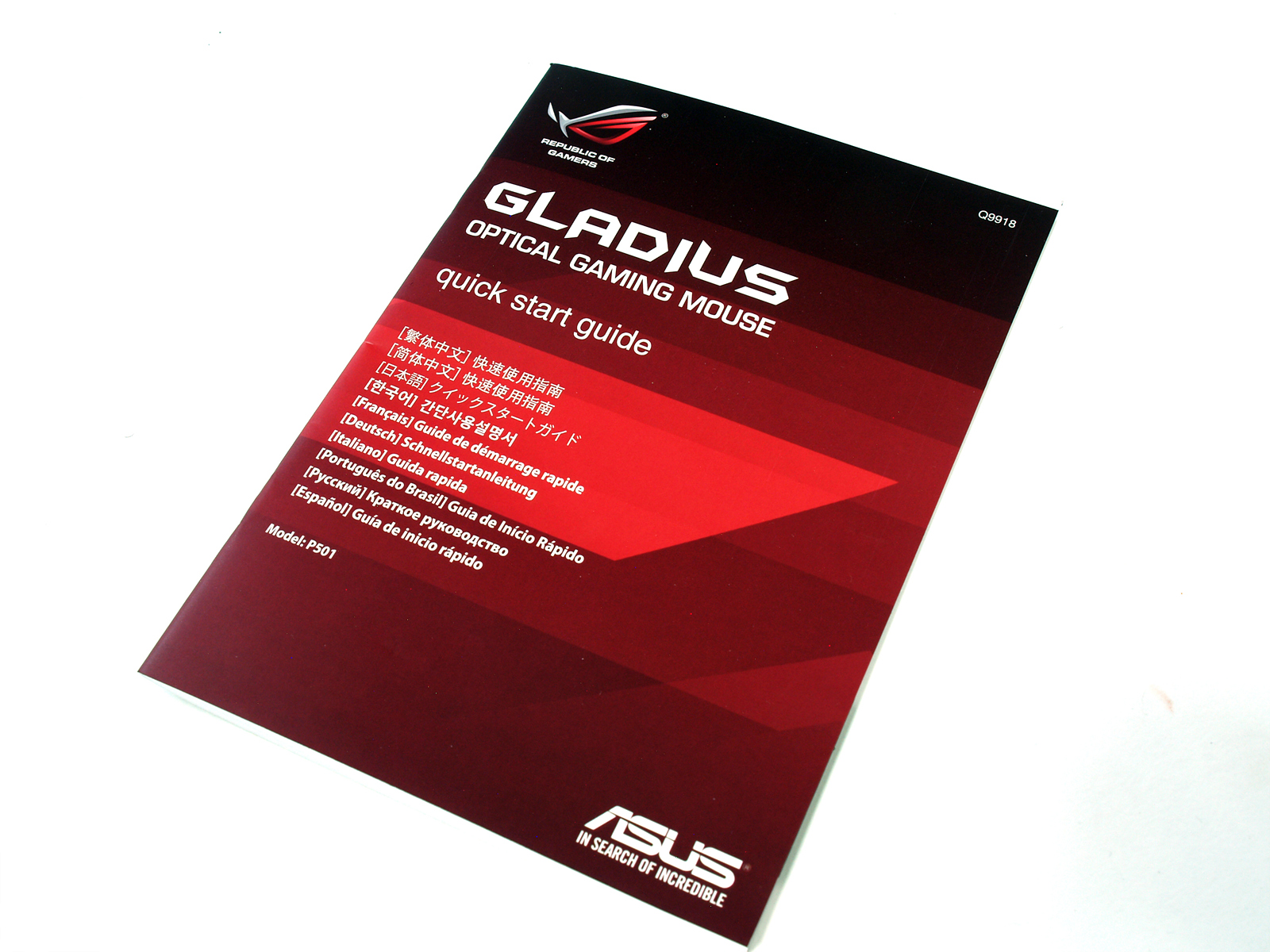
메뉴얼은 한글을 지원합니다.
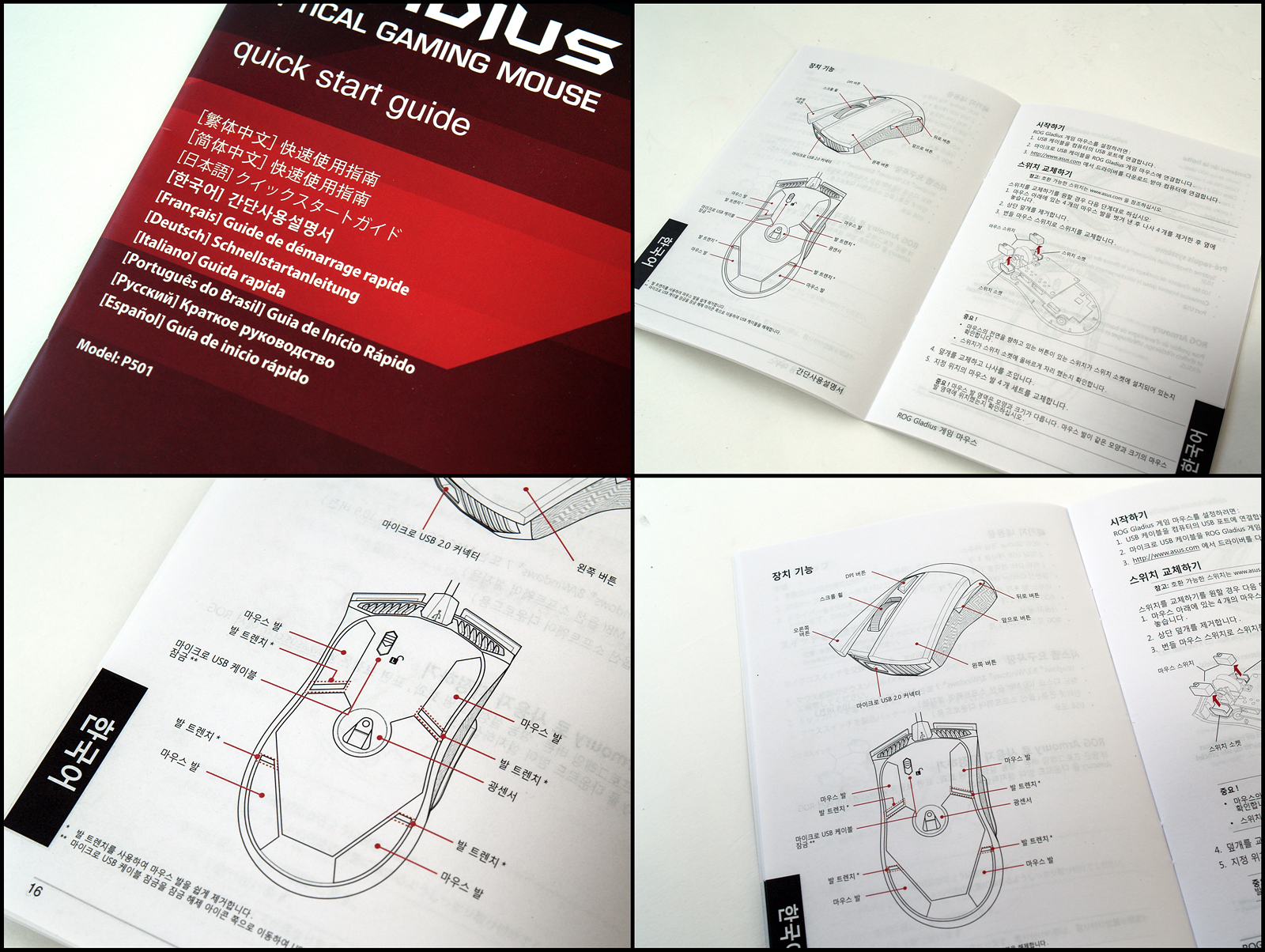
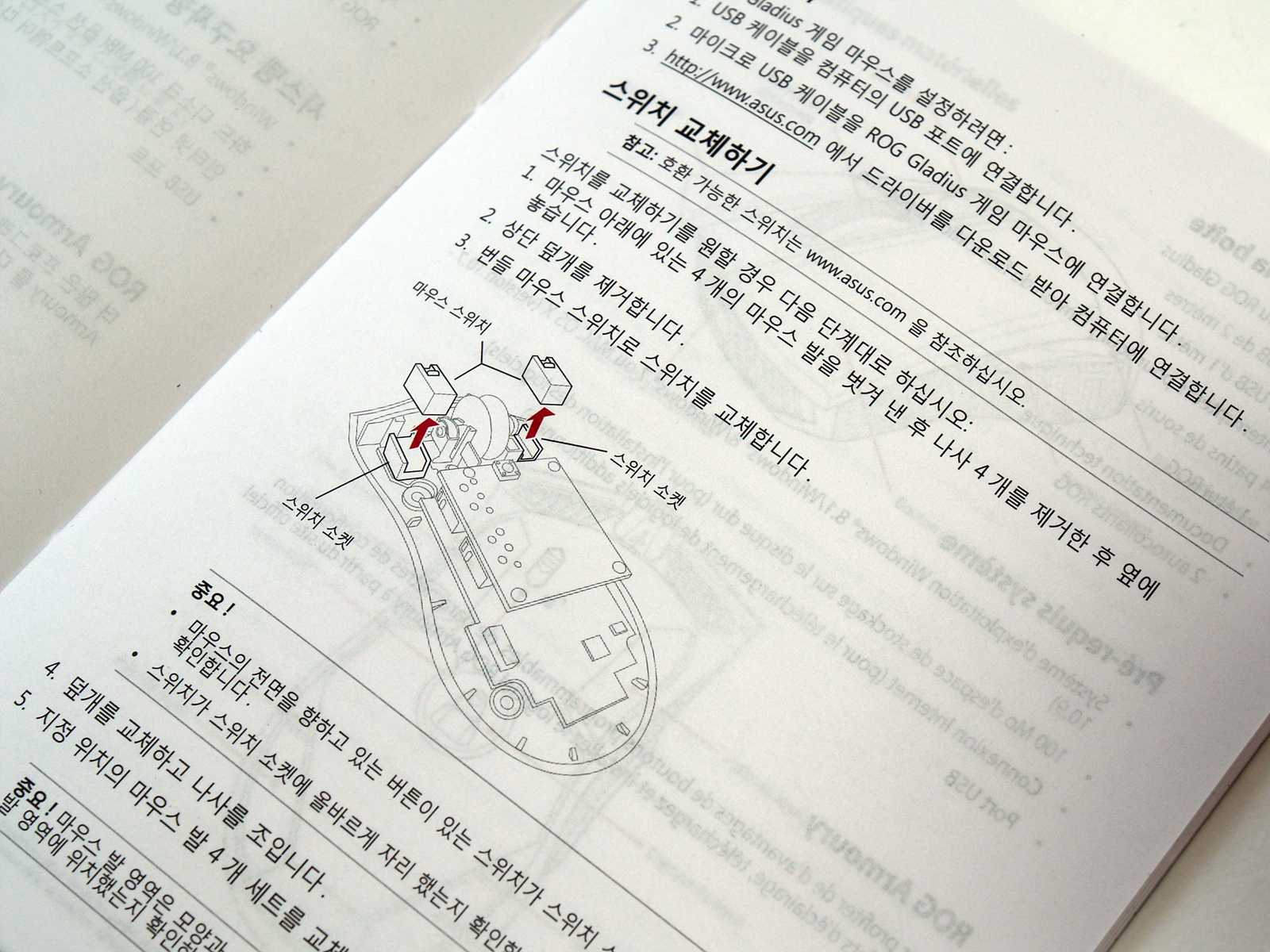
마우스 스위치 교체에 대한 방법이 나와 있습니다.
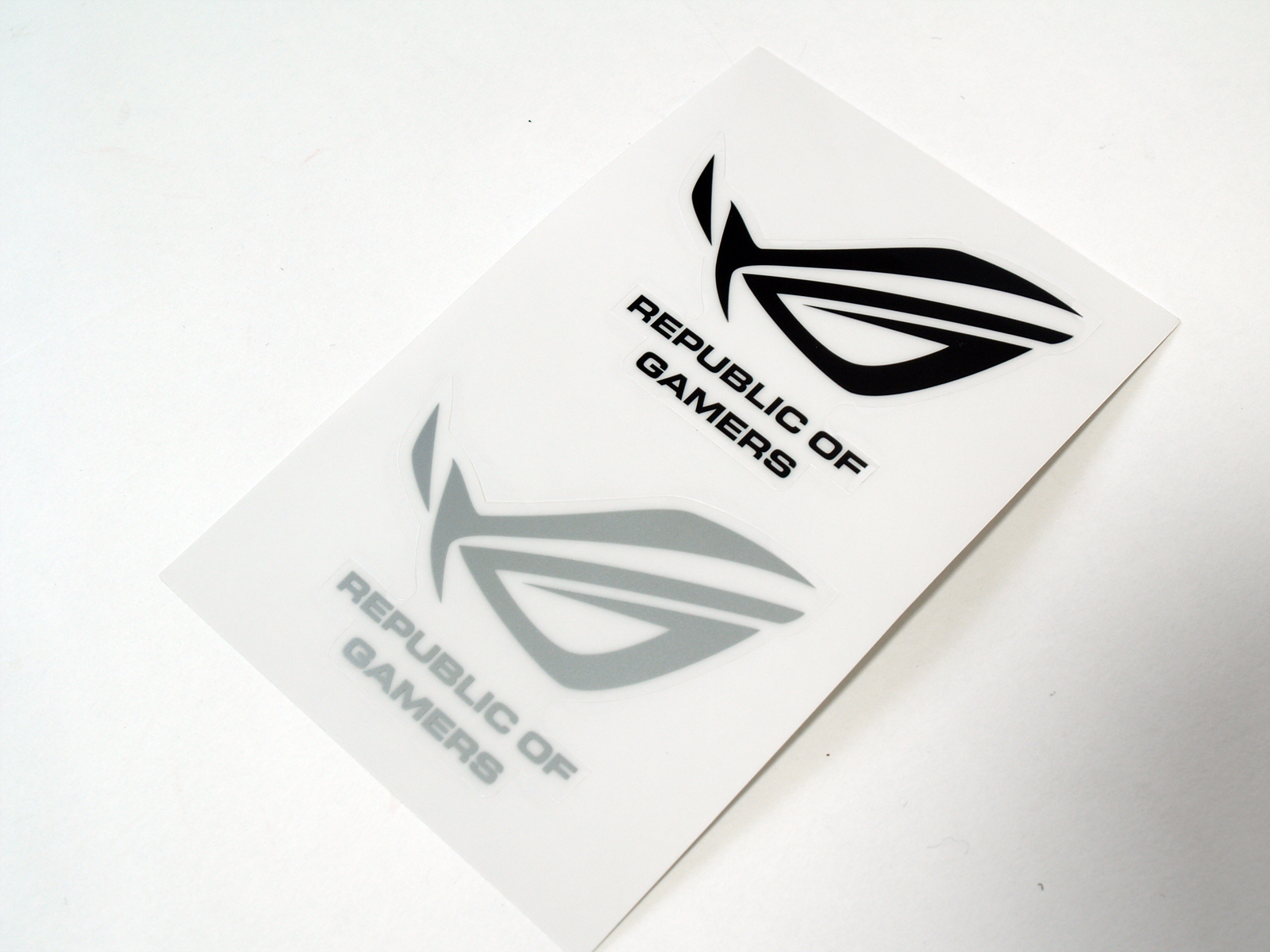
이런 스티커 완전 사랑합니다. ^^

추가로 제공되는 마우스 피트입니다. 총 4개로 한세트입니다.


제품의 핵심 기능중 하나인 옴론(일본산) 스위치입니다.
■ 제품의 외형 및 기능


바닥면의 보호를 위해 보호필름이 붙어 있습니다.

케이블을 분리할때는 윗쪽의 스위치를 사용해서 분리할 수 있습니다.

스위치 교체할때는 마우스 피트(4군데)를 살짝 들어올리고 그안의 나사를 풀어야 분리가 가능합니다.
마우스 피트를 들어올리기 편하게 화살표처럼 약간의 공간이 있습니다.


마우스는 다소 큰 사이즈입니다.

무게 역시 비교적 무거운 편입니다.

좌/우 스위치가 분리된 독립적인 구조로 설계되어 있습니다.

휠 버튼과 DPI 변경 버튼입니다.
DPI는 다른 제품들에 비해서는 많이 부족한 2단계로 변환이 가능합니다.



앞/뒤 기능을 담당하는 엄지버튼이 있습니다.

양쪽 측면에는 그립감 향상을 위한 고무 그립이 있으며 이 그립은 마야 문명 패턴으로 이루어져 있습니다. ROG 제품의 고유 패턴입니다.
고무로 된 부분은 그립감 향상에 도움이 되지만 더운 여름에 어떨지는 직접 사용을 해봐야 확실하게 알 수 있을거 같습니다.

좌/우 비대칭의 구조로 되어 있으며 가운데에는 케이블 장착할 수 있습니다.

높이가 다소 있는 편으로 뒷쪽에는 R.O.G 로고가 있으며 이곳으로 LED가 투과됩니다.

사이즈나 그립감에 있어서는 레이저의 데스애더와 상당히 비슷한 느낌이였습니다.
엄지버튼은 크기가 좀 더 큰 데스에더가 편리했지만 전체적인 그립에 있어서는 글라디우스가 더 편하게 느껴졌습니다.
손이 많이 작은 핑거 그립만 아니라면 그립은 꽤 좋은 편이라고 생각합니다. 팜/클로우 그립.

휠 버튼도 두툼해서 편리하게 사용이 가능합니다.




ROG에 많이 적용되는 마야문명 패턴입니다.

역시나 ROG 감성은 최고~~~입니다.
(사실 이 제품을 구매한 가장 큰 이유가 ROG라서 입니다. ^^)



케이블을 간편하게 장착이 가능합니다.
케이블을 분리할때는 반드시 바닥면의 버튼을 이용하시기 바랍니다.
■ LED 동작 및 각 버튼 클릭음 (동영상)

LED는 총 3곳에서 표현이 됩니다.
휠버튼, DPI 변경버튼, ROG 로고


DPI의 변경은 색(Color) 구분이 아닌 On/Off로 확인 할 수 있습니다. (2단계)

LED 효과는 숨쉬기 모드만 지원하고 있습니다. 숨쉬기 모드 / 항상 켜짐 모드로 설정할 수 있습니다.
◆ ASUS ROG GLADIUS LED 영상
LED는 상당히 단순하게 구성되어 있습니다.
◆ ASUS ROG GLADIUS 각 버튼별 클릭음 영상
좌/우 버튼의 경우 클릭압과 소음은 일반적인 수준이였습니다.
휠 버튼도 일반적인 수준이였지만 스크롤시에는 다른 제품에 비해 약간 큰다고 느껴졌습니다.
다만 엄지버튼중 뒤로가기 버튼에서 들리는 팅~팅~~거리는 소음은 다소 거슬리는 편이였습니다.


■ S/W 사용 및 세팅
S/W CD는 기본 구성품에서 빠져있으므로 직접 다운 받으셔야 합니다.
ASUS ROG Armoury 다운 <--- 클릭
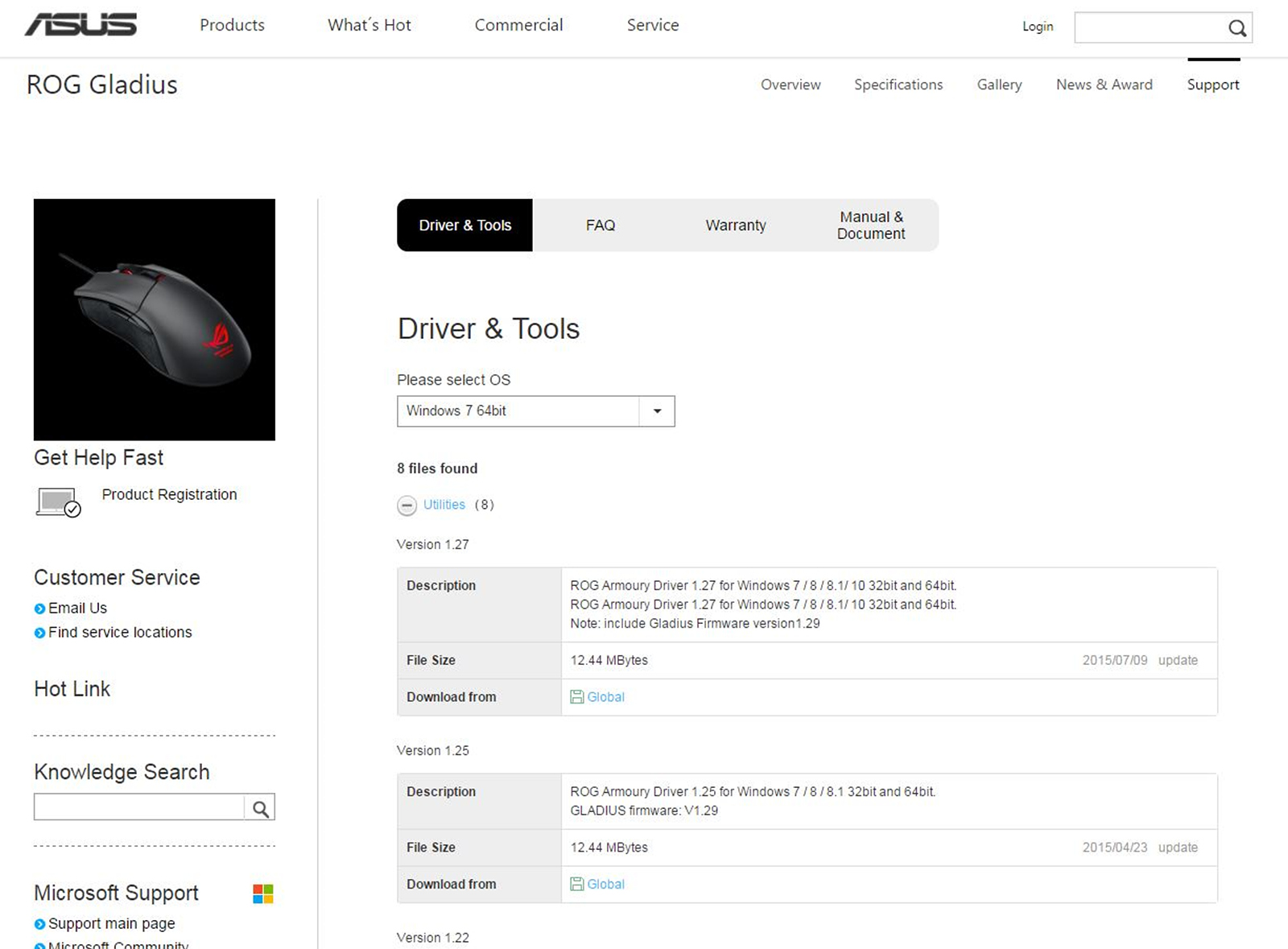
ASUS의 통합 프로그램인 ROG Armoury입니다.
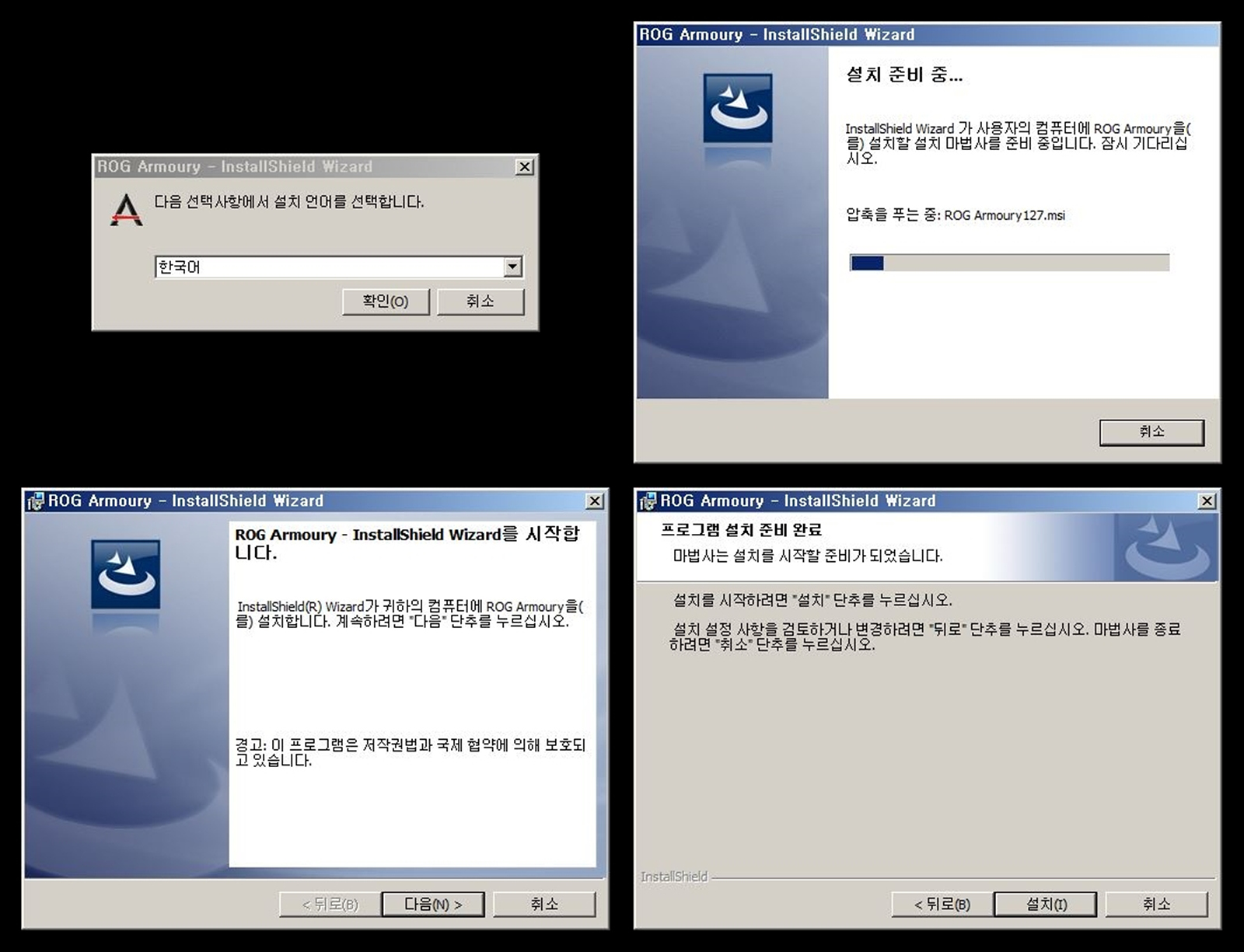
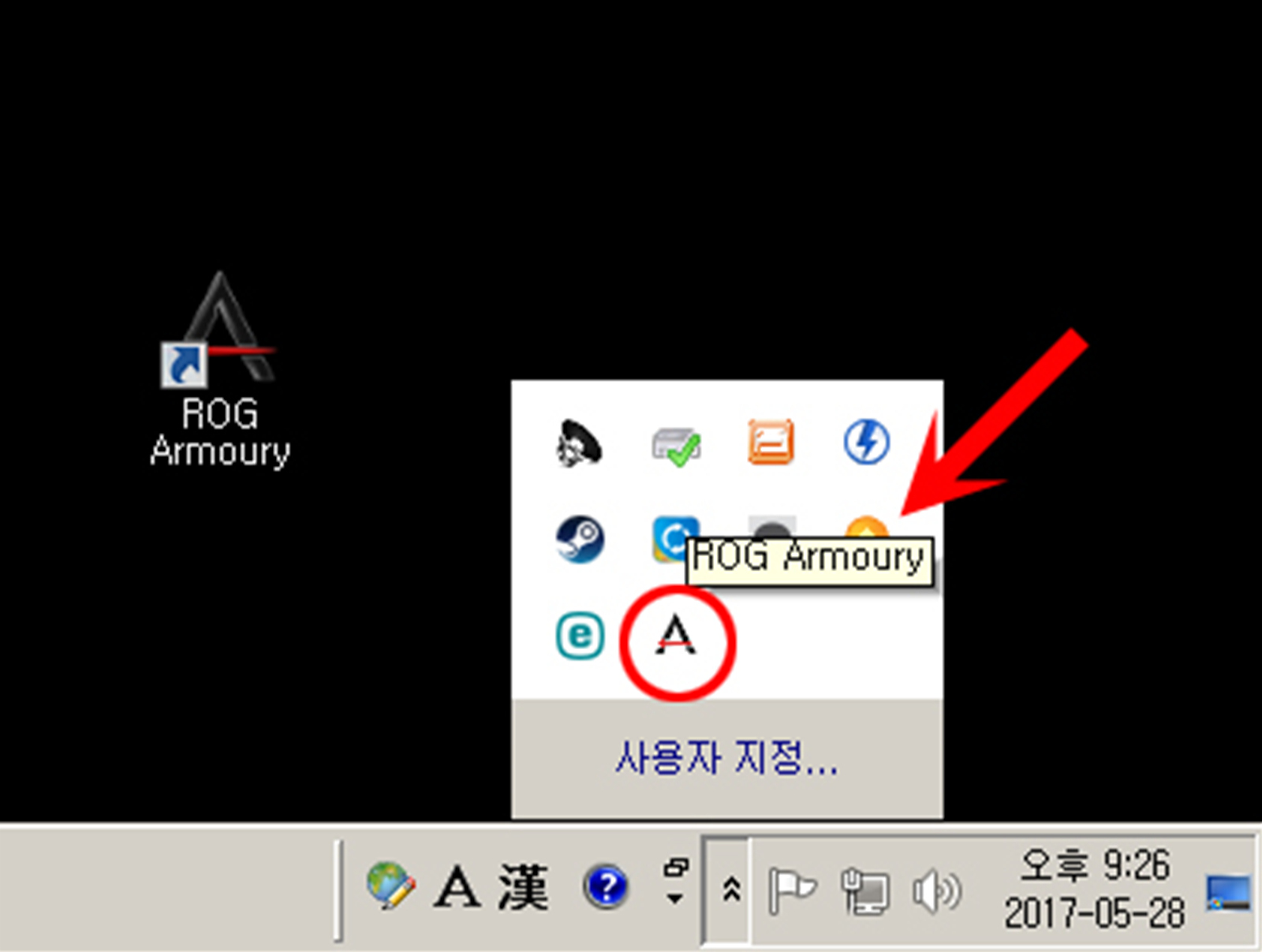
설치하고 나면 바탕화면과 트레이에 단축 아이콘이 생성됩니다.
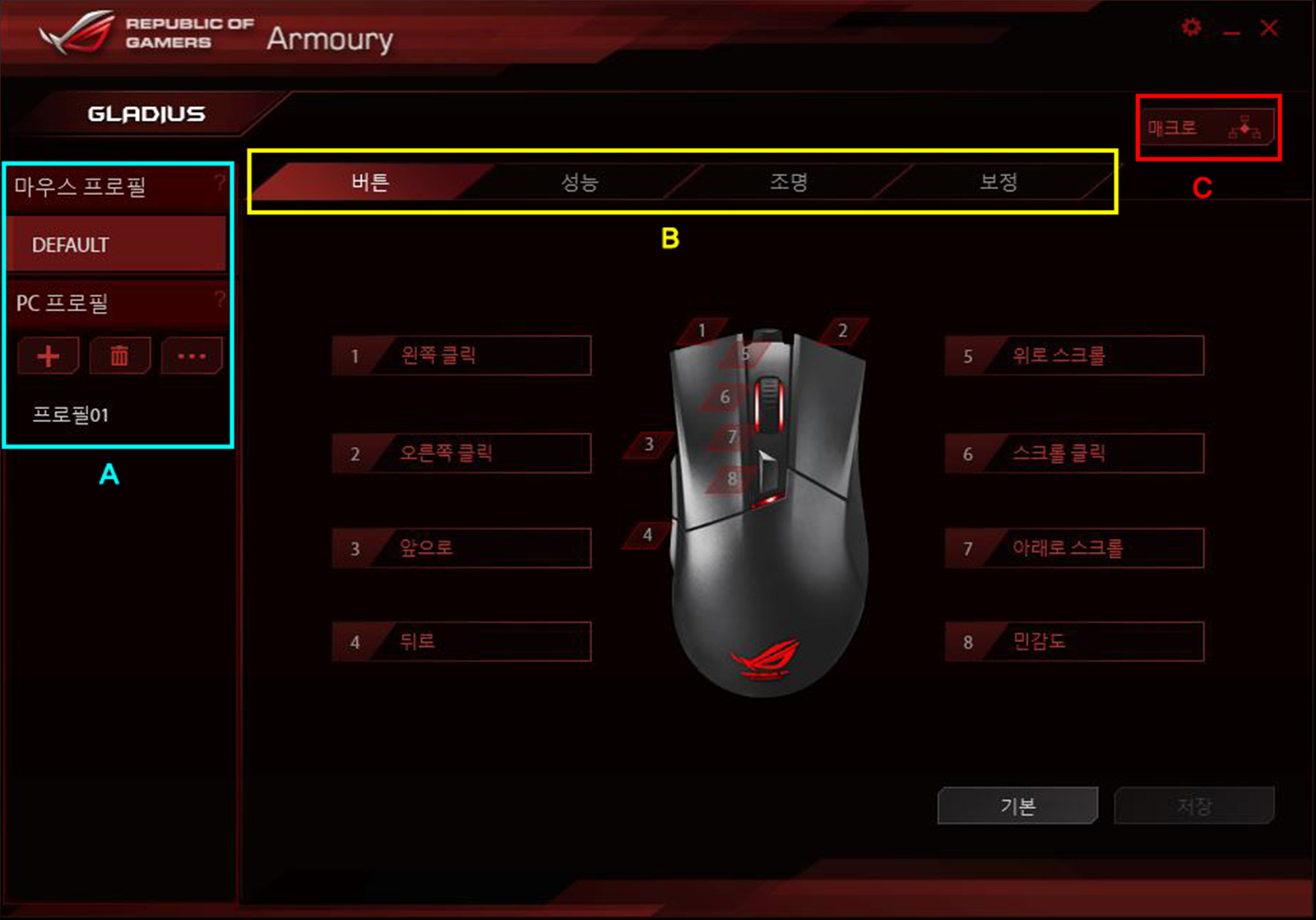
ROG Armoury 초기 화면입니다.
A : 마우스와 PC의 프로필을 따로 적용할 수 있습니다.
B : 마우스의 설정을 메뉴입니다.
C : 매크로 기능을 저장 / 편집 / 삭제 할 수 있는 메뉴입니다.
글라디우스의 경우 온보드 메모리로 PC를 바꿔서 연결해도 세팅해놓은 설정 그대로 이용이 가능합니다.
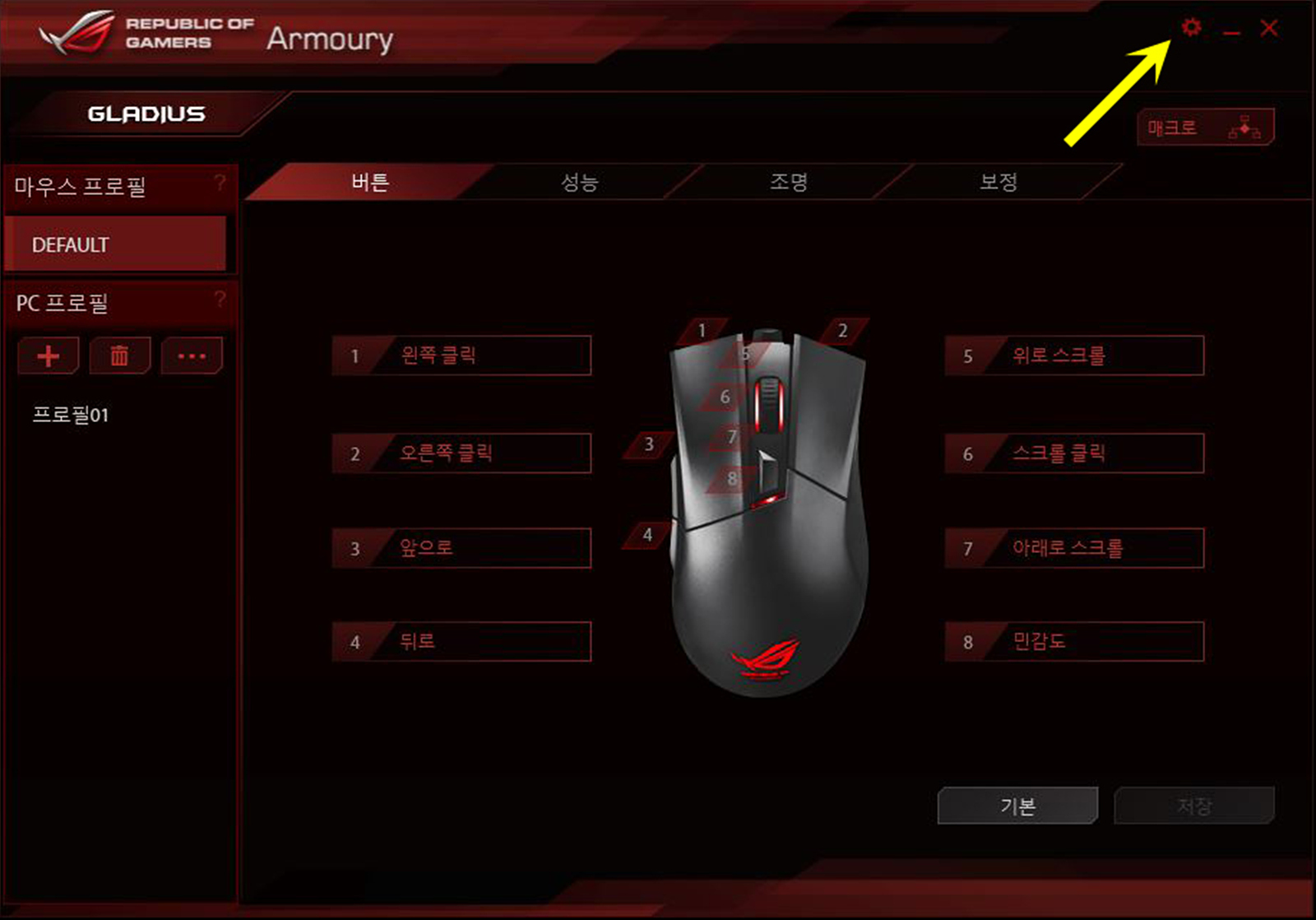
ROG Armoury 설정을 할 수 있습니다.
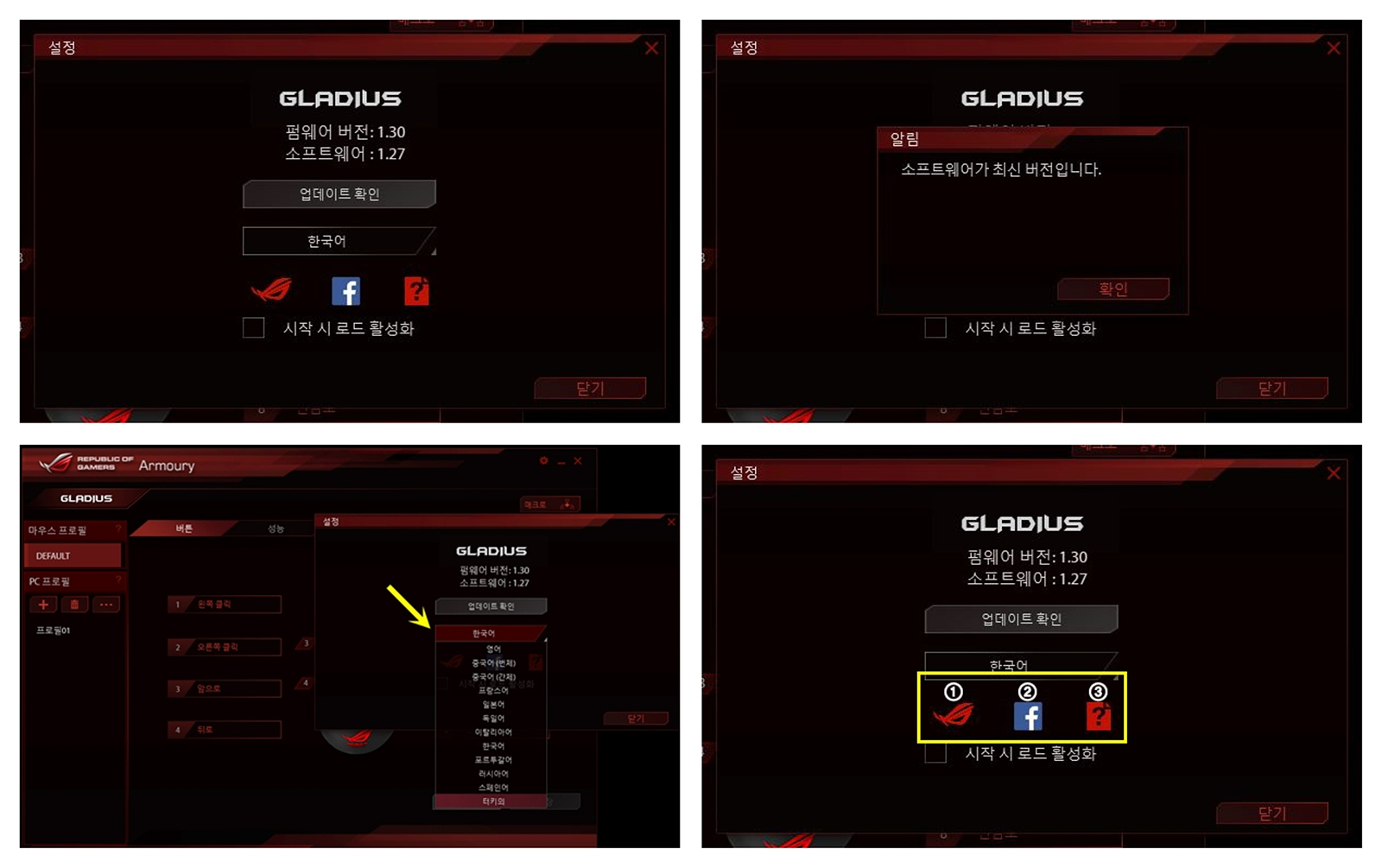
Firm Ware, ROG Armoury의 업데이트를 할 수 있으며 언어설정이 가능합니다.
① https://rog.asus.com/ 사이트로 이동합니다.
② ASUS 페이스북(한국) 사이트로 이동합니다.
③ 메뉴얼(PDF)을 확인할 수 있습니다.
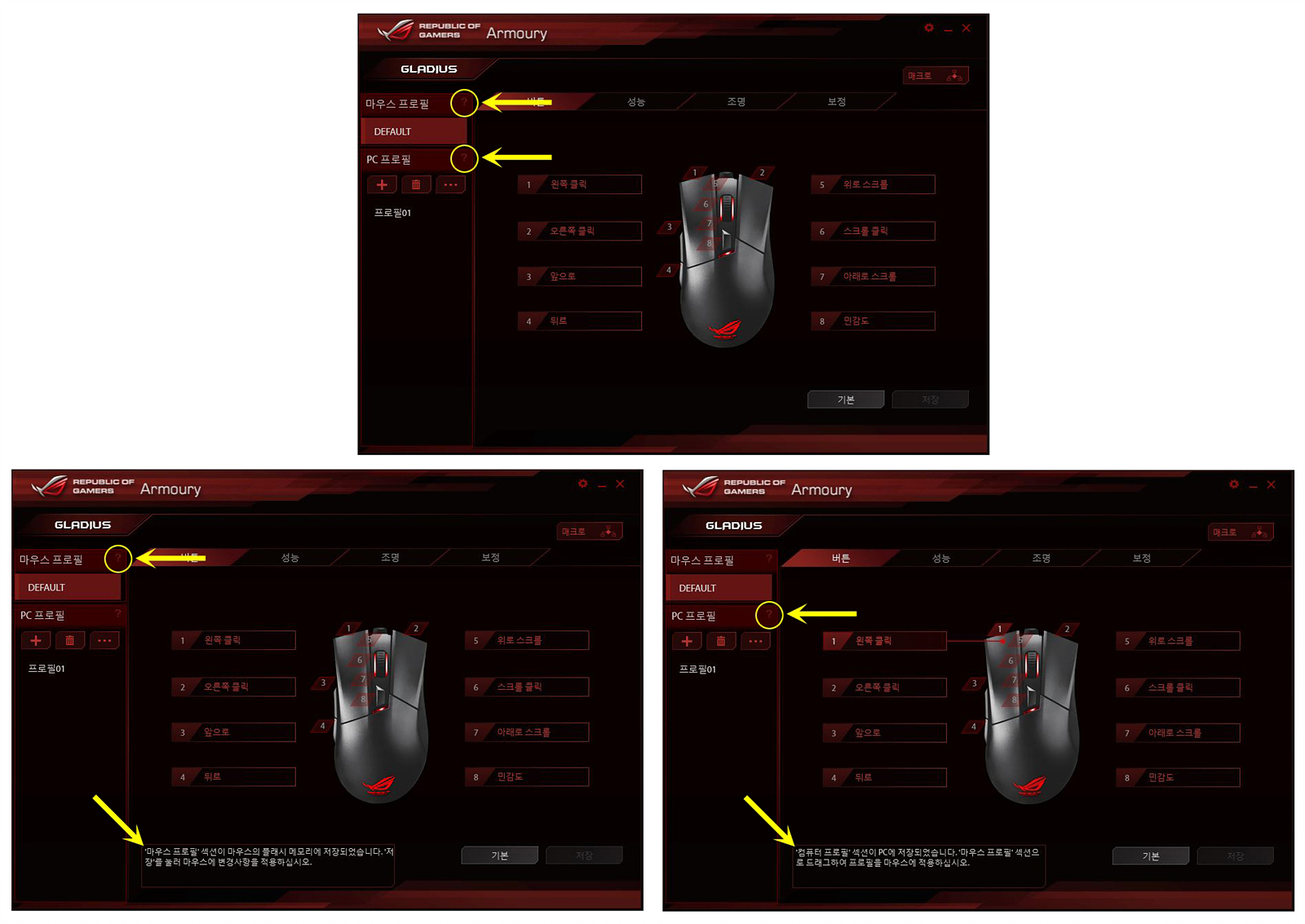
각 항목의 "?"를 클릭하면 그에 맞는 도움말이 출력이 됩니다.
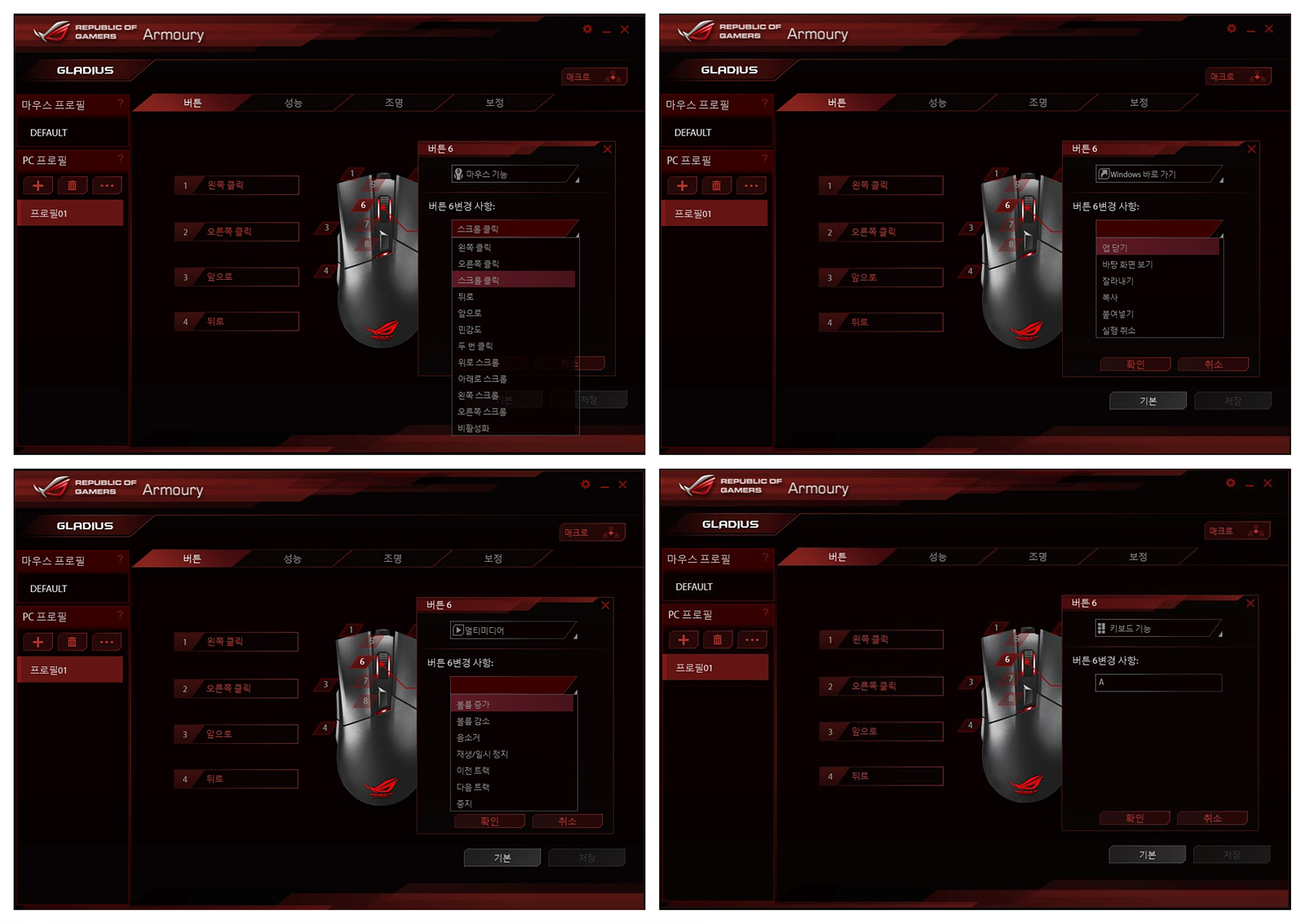
마우스 버튼에 관해 설정을 할 수 있습니다.
각 버튼은 윈도우 / 멀티미디어의 키로 설정할 수 있으며
키보드 기능을 선택할 경우 텍스트 입력(1 글자)이 가능합니다.
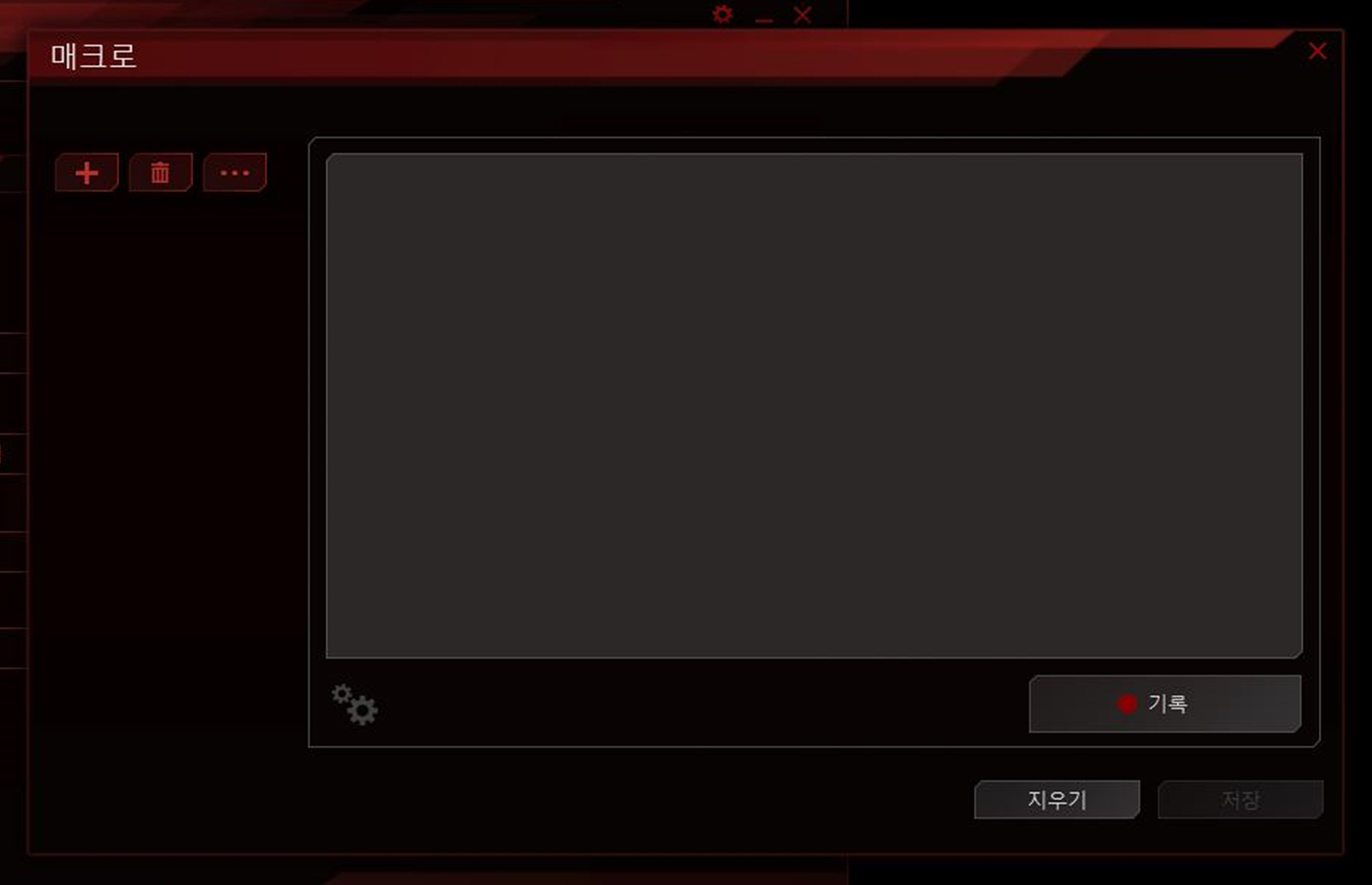
매크로 지정도 가능합니다.
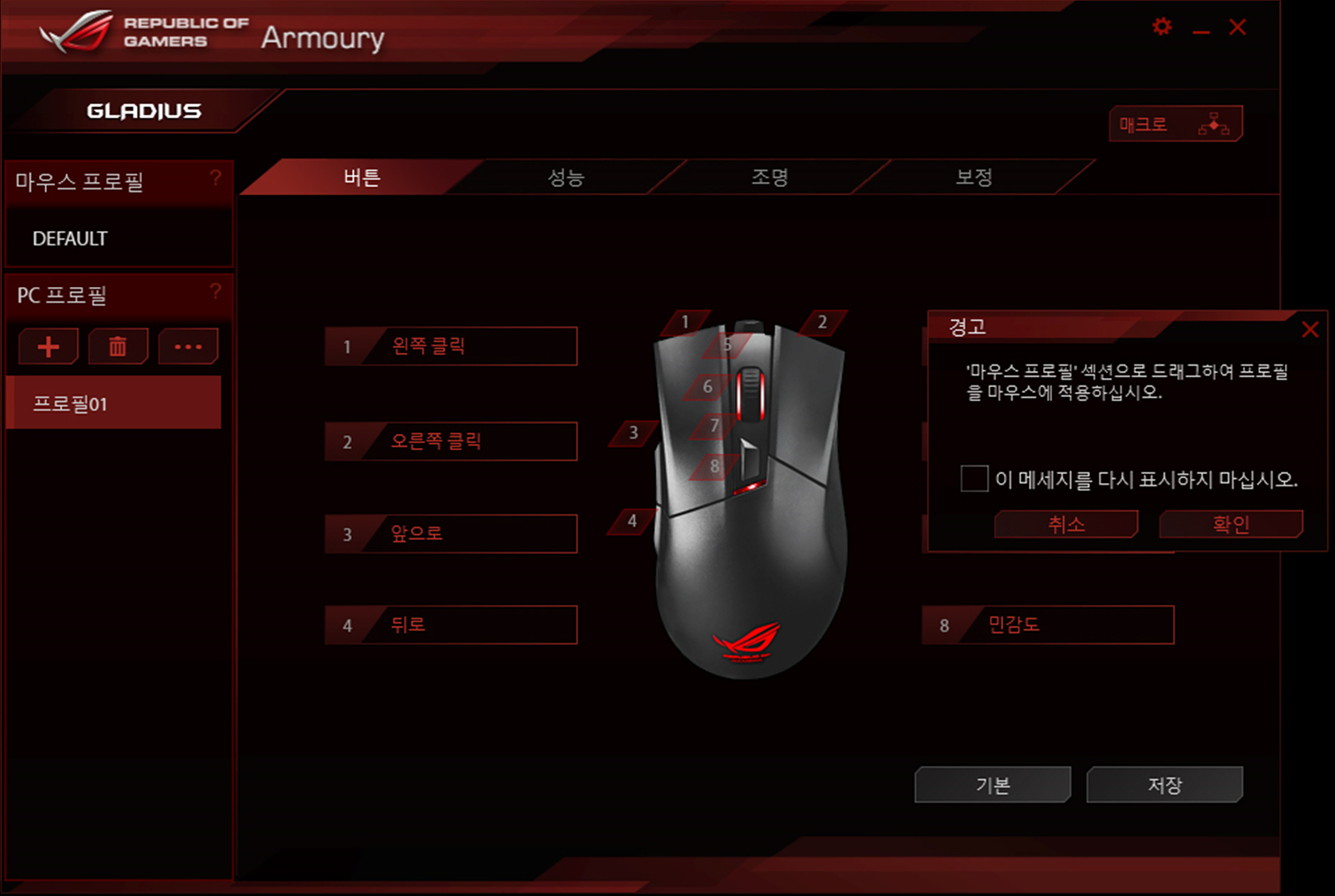
PC 프로필에 적용할 경우 마우스 프로필에도 따로 적용을 하셔아 합니다.
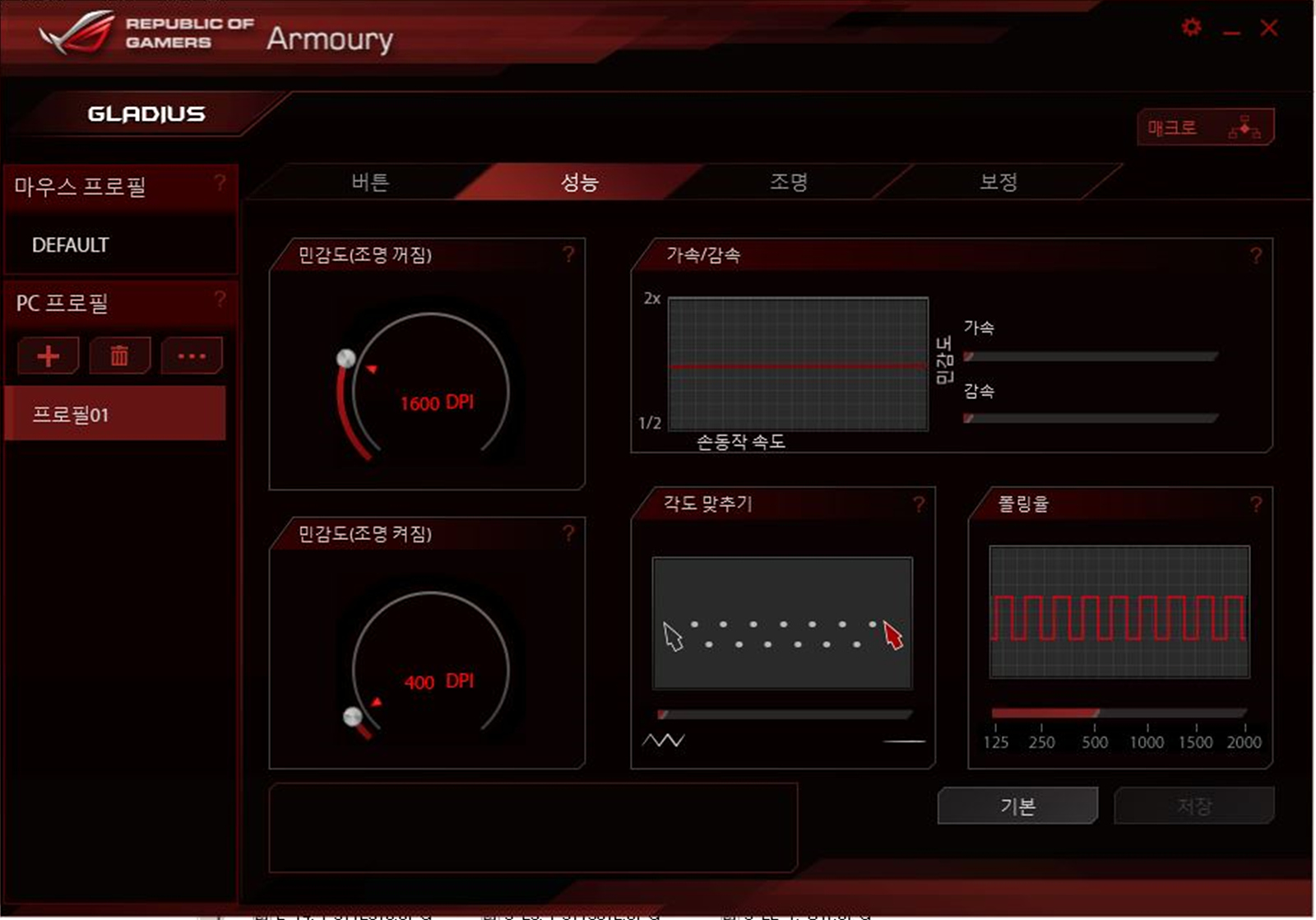
성능 항목에서는 DPI / 가속 기능 / 직선 보정 / 폴링레이트를 설정 할 수 있습니다.
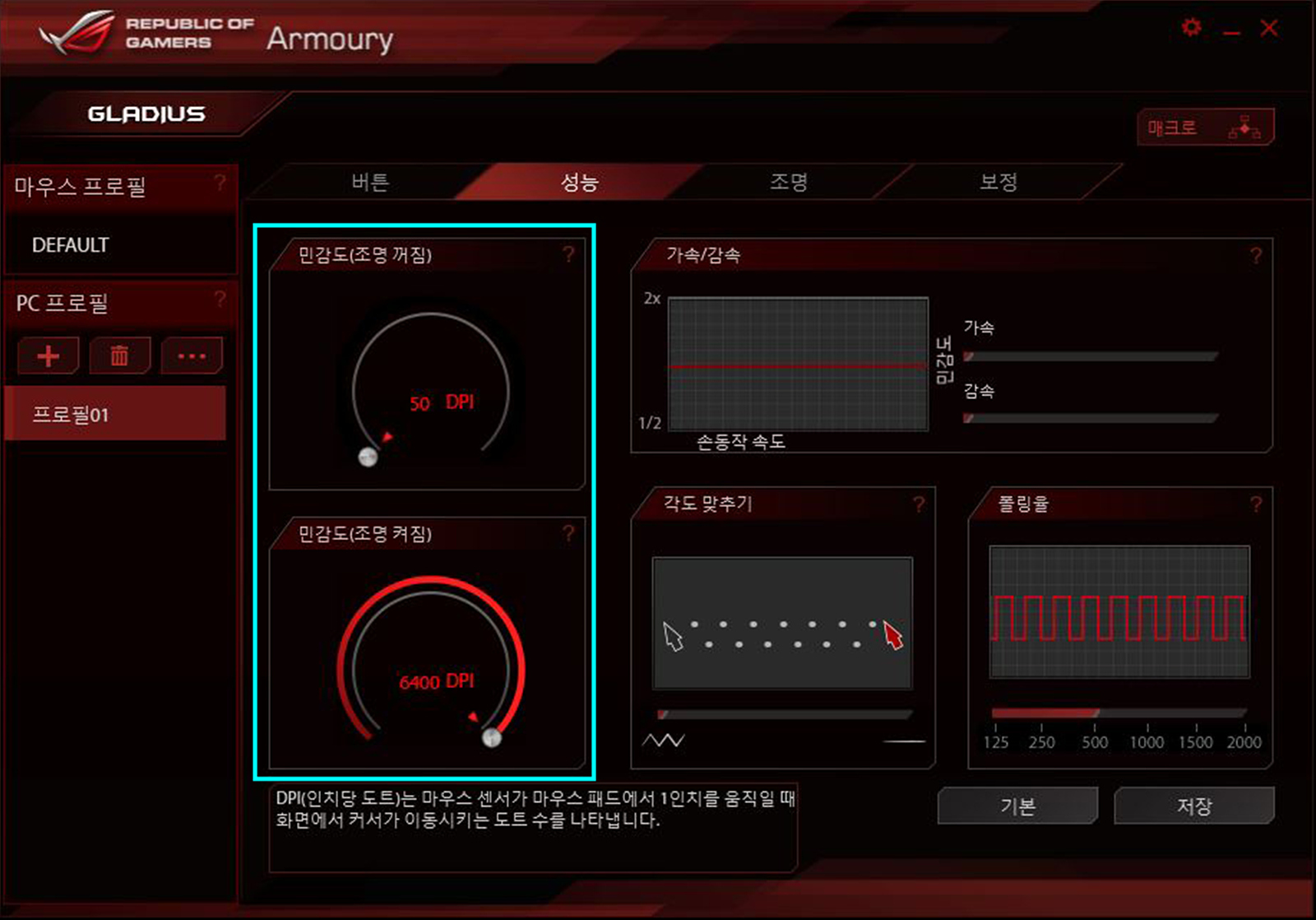
DPI는 2단계로 50 ~ 6,400 DPI까지 설정이 가능합니다. (50 DPI 단위)
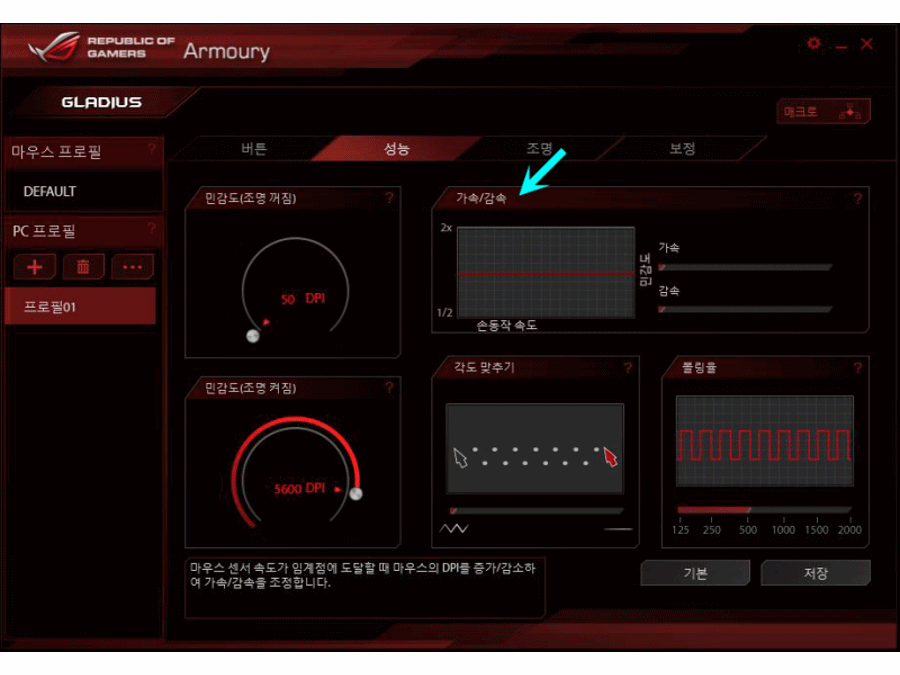
마우스의 가속(감속) 기능에 대해 설정이 가능합니다.
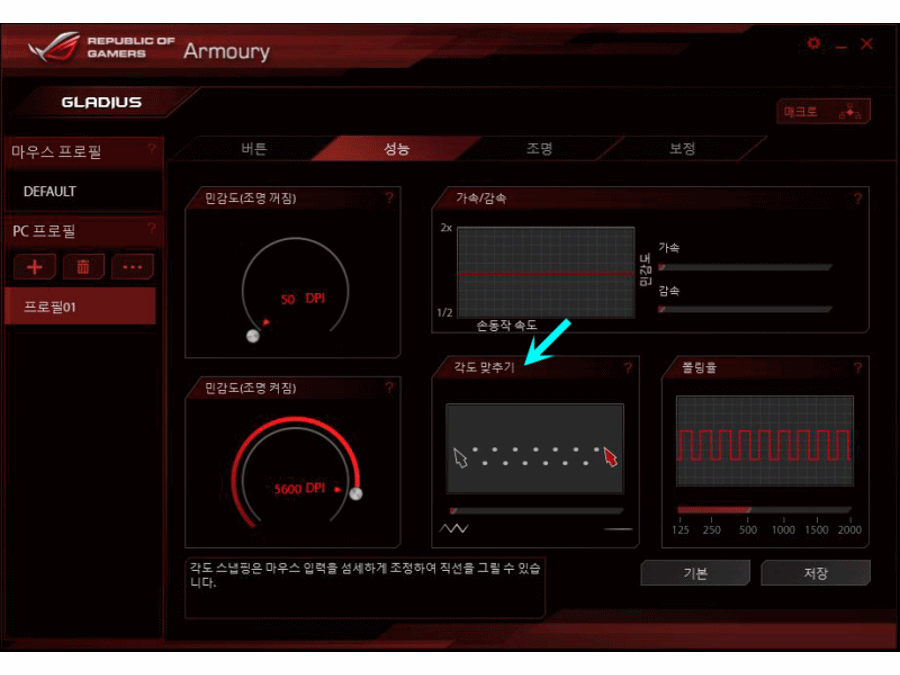
직선 보정에 대한 기능입니다.
일반적인 오피스나 포토샵등에서는 상당히 유용한 기능이지만 게임(특히 FPS)에서는 사용하지 않는걸 추천합니다.
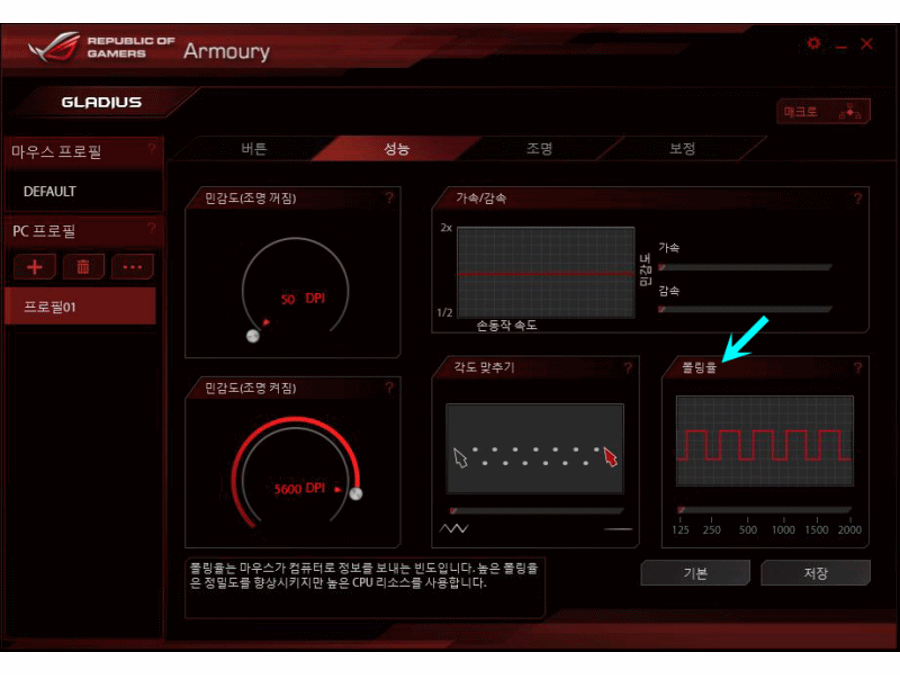
폴링레이트에 관해 설정이 가능합니다. 125 ~ 2000까지 6단계로 설정이 가능합니다.
많이 지원되는 제품들도 1,000까지인데 반해 2,000까지 지원이 되는 장점이 있습니다.
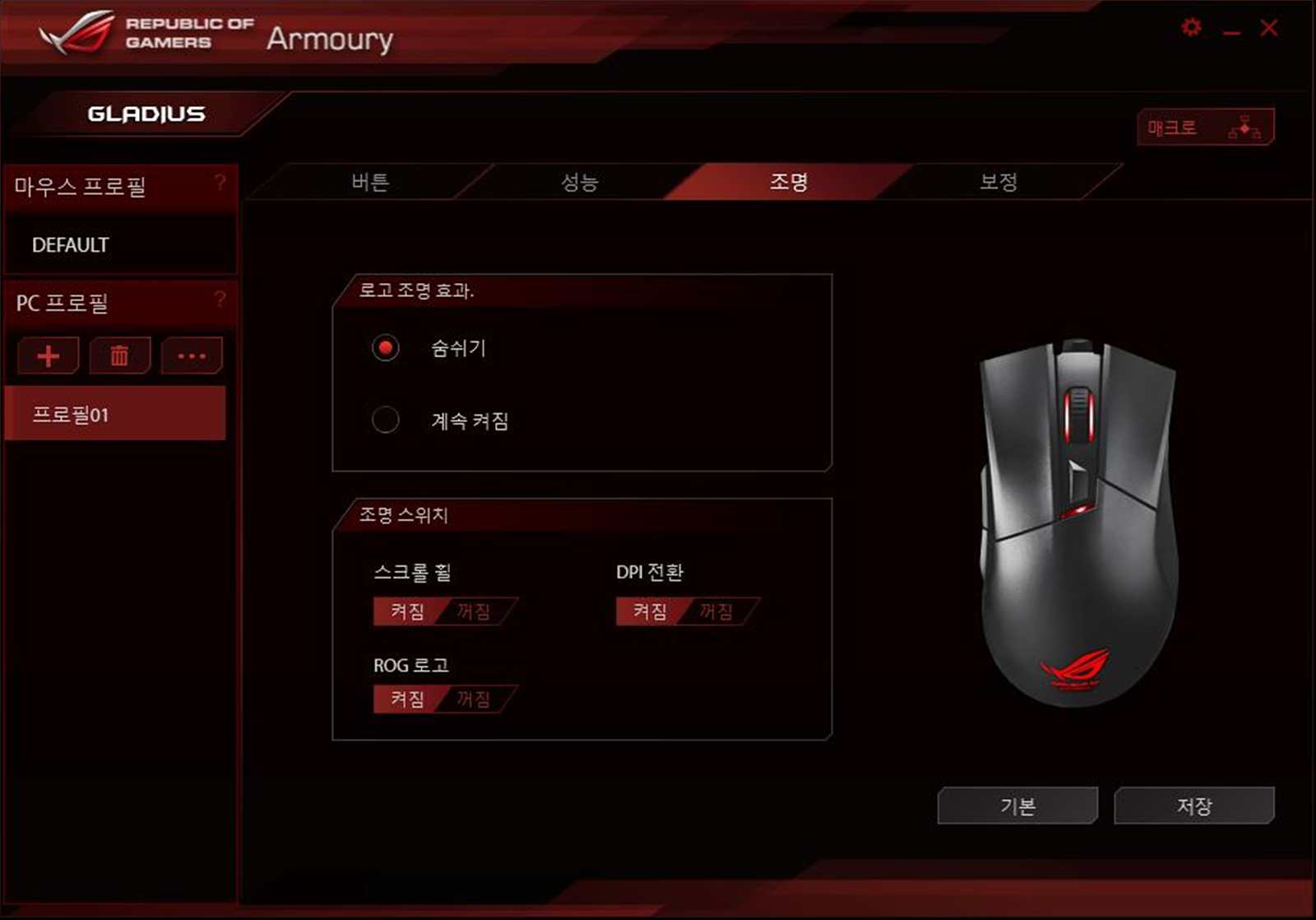
LED 설정에 관한 탭입니다.
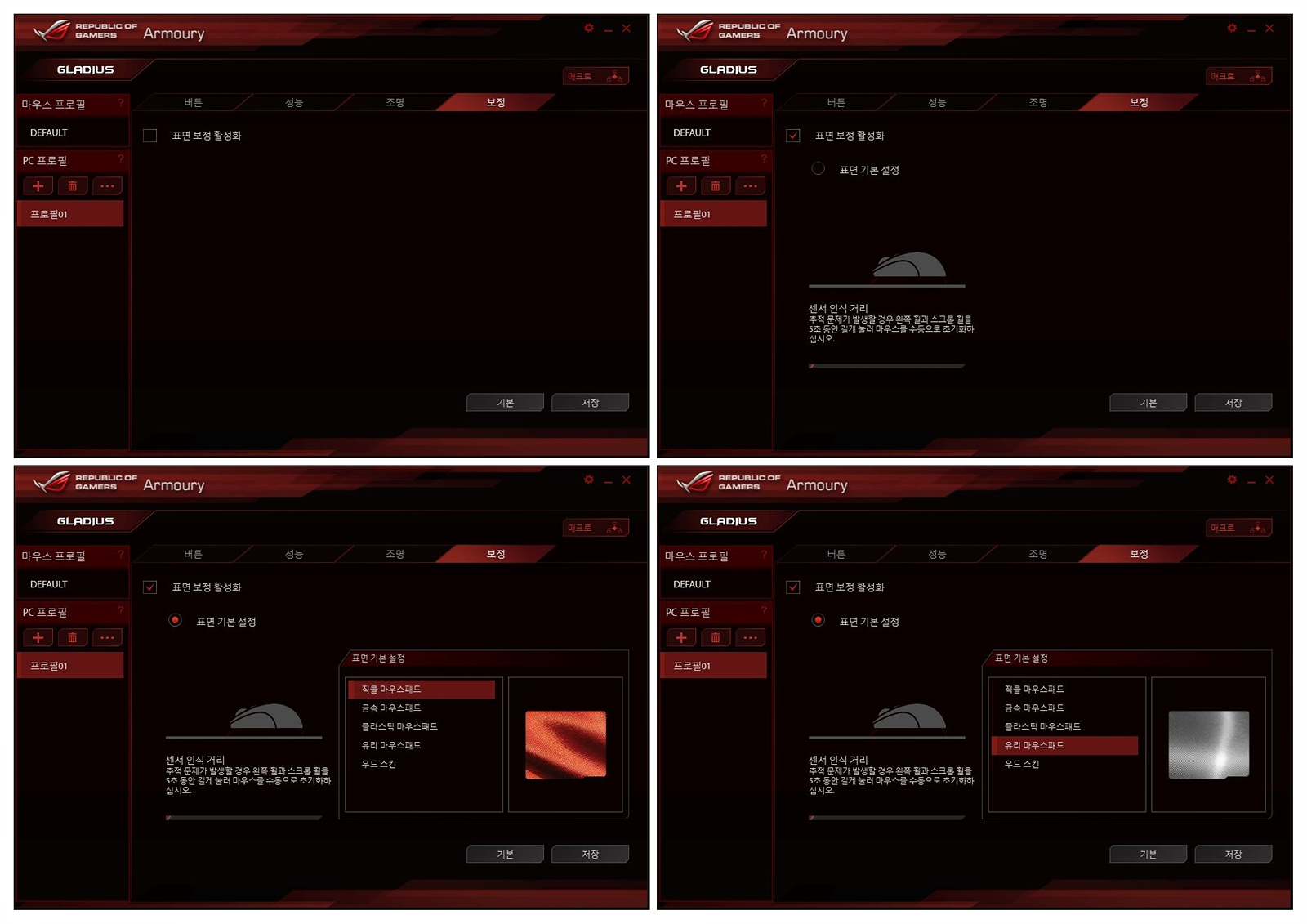
마우스 패드에 대한 표면 보정을 할 수 있는 항목입니다.
재질에 따른 기본 설정은 5가지로 설정이 되어 있습니다.
따로 수동 설정도 가능해야 되는데 이 부분이 활성화 되질 않았습니다. 이 부분때문에 한참 헤맸습니다.
프로필 부분에서 PC 프로필이 선택이 되어있으면 이 부분이 비활성화가 됩니다. (2-30분을 헤맸네요. ㅜㅜ)
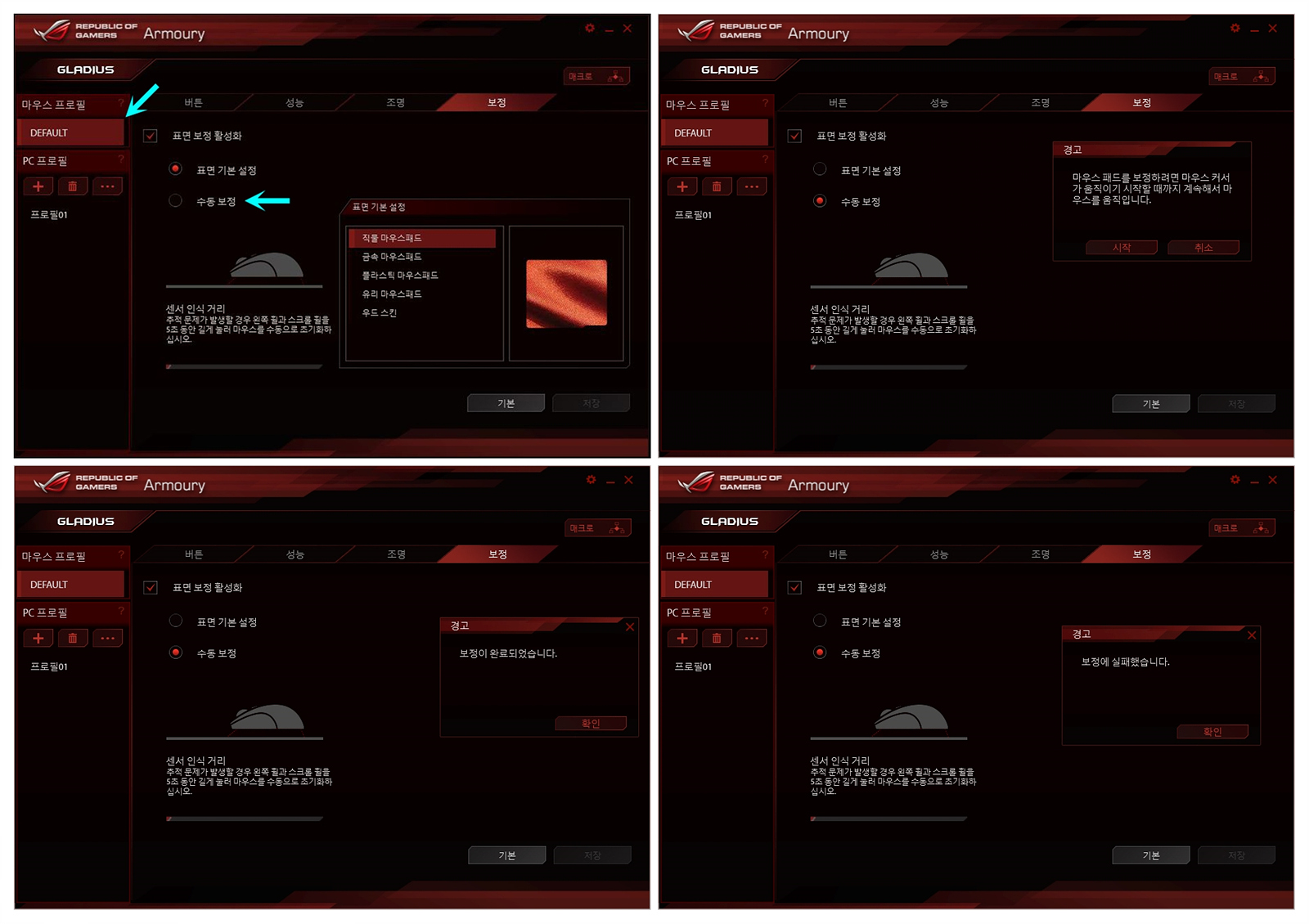
마우스 프로필을 선택할 경우 수동 보정 기능을 사용할 수 있습니다.
마우스 움직임이 좀 이상하다 싶으시면 꼭 표면 보정 기능에서 수동 설정 기능을 사용해보시길 바랍니다.
이 기능 상당히 쓸만합니다.
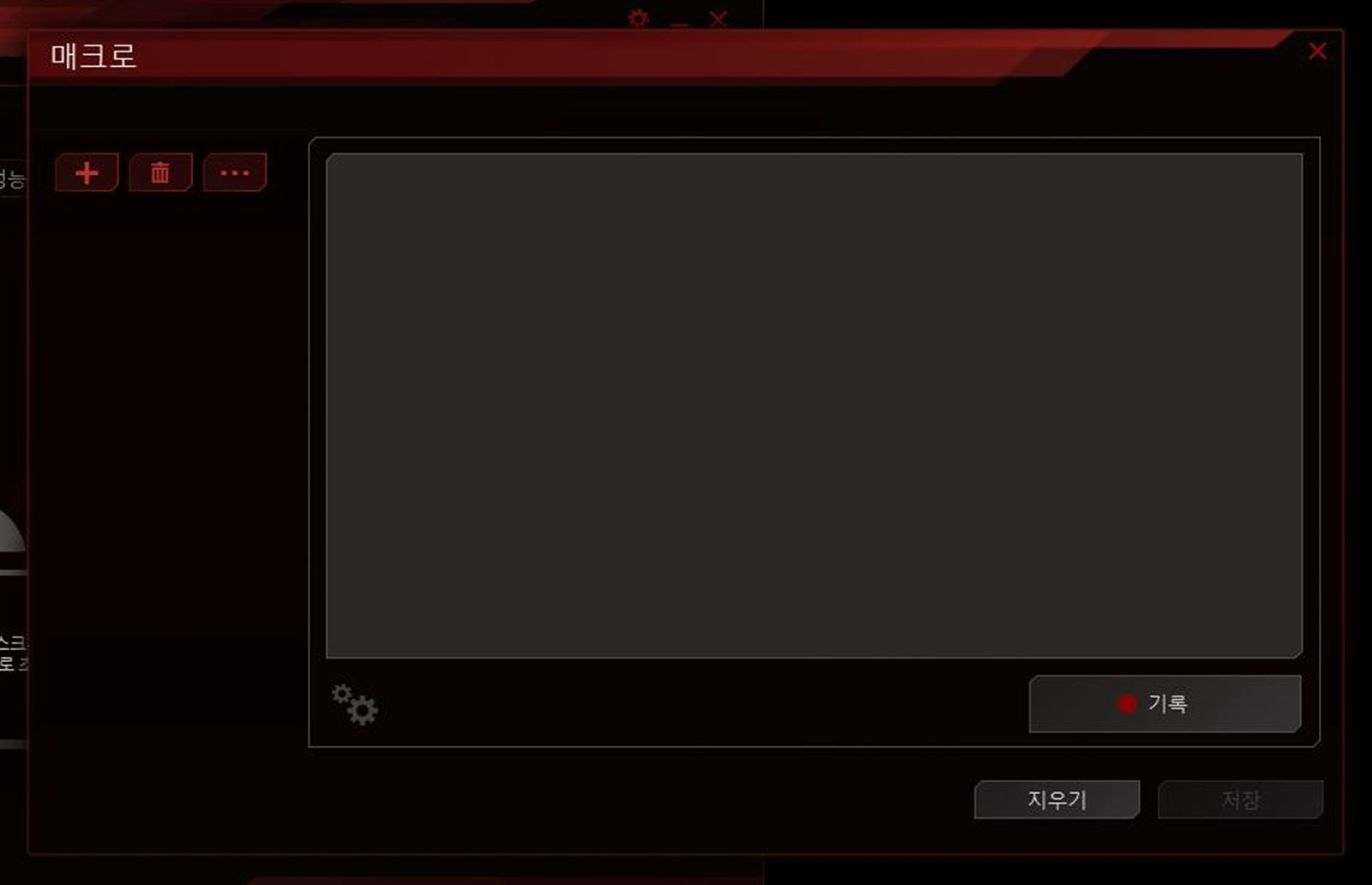
매크로 지정 메뉴입니다.

매크로의 경우 키보드 입력뿐 아니라 마우스 클릭까지 녹화할 수 있습니다.
RPG 게임에서 상당히 유용하게 사용이 가능합니다.
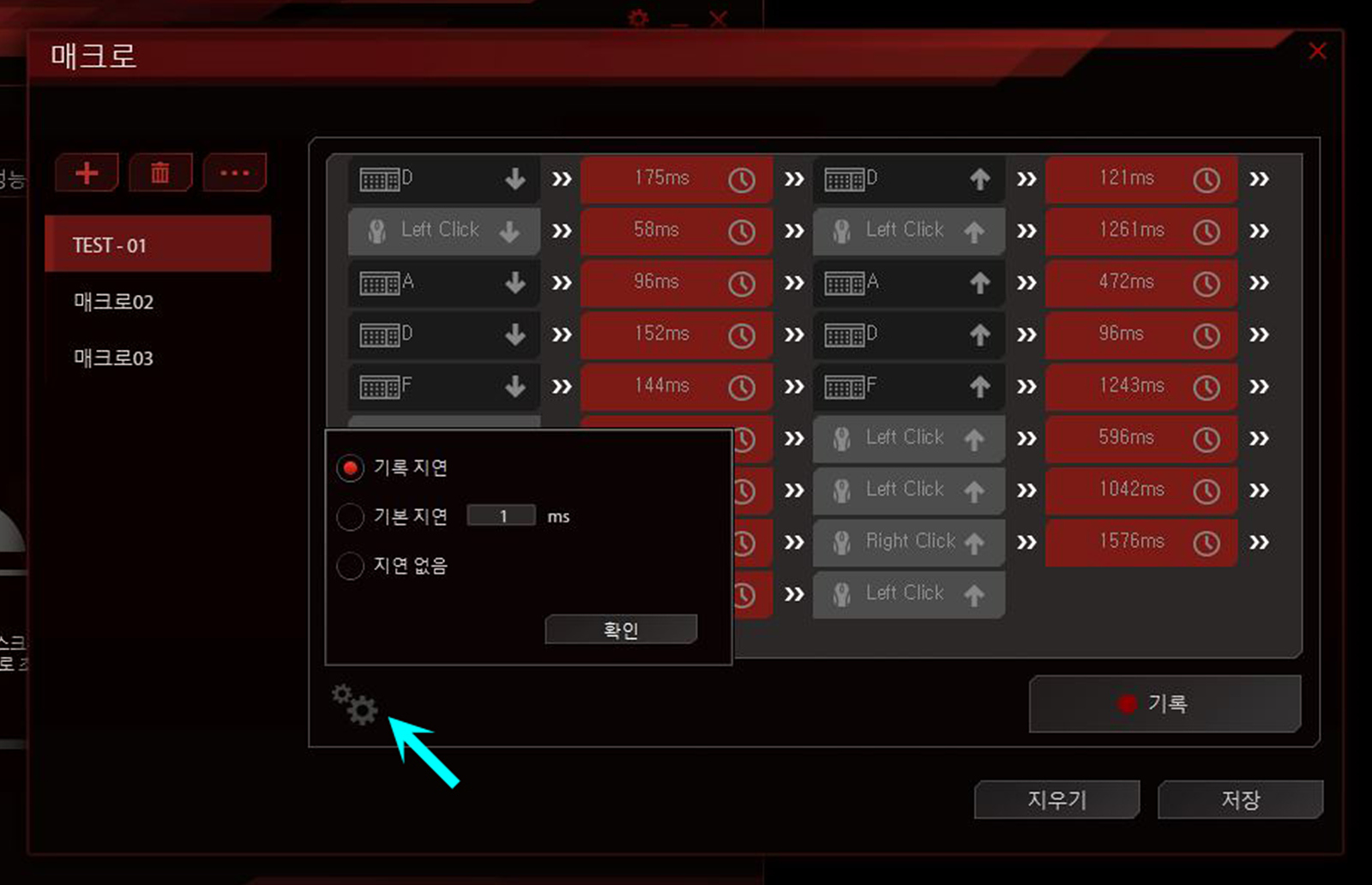
수정 메뉴를 통해 키의 입력뿐 아니라 지연시간까지 설정이 가능합니다.
제가 사용해본 마우스 중 매크로 기능은 가장 좋았습니다. (개인적으로 매크로 기능을 사용하지 않는다는건 함정.. ^^)
ROG Armoury의 경우 한글을 지원하기 때문에 이용하는데 불편함이 없었습니다.
기본적인 인터페이스와 메뉴/항목등의 가독성 역시 상당히 뛰어났습니다.
"?" 아이콘을 클릭시 각 항목에 맞는 도움말이 나오는 부분도 만족스러웠습니다.
인터페이스가 상당히 직관적이라 누구나 손쉽게 사용이 가능하리라 생각합니다.
특히나 매크로의 경우 키보드+마우스 기능의 조합과 지연시간까지 세팅이 가능한 부분은 상당히 인상적이였습니다.
■ ASUS R.O.G GLADIUS Mouse 제이웍스 총평






지금까지 ASUS R.O.G Gladius 게이밍 마우스에 대해 알아보았습니다.
글라디우스는 좌우 비대칭의 구조로 오른손 전용 제품입니다.
마우스의 양쪽 측면은 고무 그립으로 그립감을 향상시켰으며 ROG 고유의 마야문명 패턴이 새겨져 있습니다.
LED는 총 3곳에서 발광이 되며 ROG 로고에서만 숨쉬기 모드가 지원이 됩니다.
탈착이 가능한 케이블은 직조/러버로 두종류가 제공이 되며 파우치를 제공하여 휴대성을 높였습니다.
센서는 성능과 안정성이 다양하게 검증된 아바고 ADNS-S3988의 광센서를 탑재하여 만족스런 성능을 보여주고 있습니다.
옴론 제팬 스위치를 사용하여 내구성을 높였으며 손쉽게 교체할 수 있는 소켓형 스위치 방식으로 사용자의 편의성을 높였습니다.
직관적인 인터페이스의 ROG Armoury로 마우스의 여러가지 기능을 손쉽게 변경할 수 있으며
온보드 메모리로 PC가 바뀌어도 세팅값이 바뀌지 않는 장점이 있습니다.
2단계만 지원이 되는 DPI 변경 부분과 동일 스펙에 비해 다소 높은 가격이 부담이 되긴 하지만
무엇보다 R.O.G 감성이 여러가지 단점을 모두 커버할 수 있는 큰 요소라고 생각합니다. ^^
제품의 장/단점을 끝으로 마무리를 하도록 하겠습니다.
오타나 수정해야 될 부분 그리고 추가 되어야할 부분이 있다면 댓글로 알려주세요.
확인 후 수정하도록 하겠습니다.
장점
1. 손에 잘 감기는 그립감
2. 교체 가능한 모듈 타입의 스위치
3. 분리형 케이블과 파우치
4. 직관적이고 사용이 편리한 ROG Armoury
5. 마우스 표면 보정 기능
6. R.O.G 감성 (가장 큰 장점입니다. ^^)
단점
1. 2단계만 지원되는 DPI 변경
2. 뒤로 가기 버튼의 스프링 소리
3. 다소 비싼 가격